Lumen automaticky zvýší jas vašeho Macu při použití tmavých oken a vice versa

Pokud v Terminálu pracujete hodně práce nebo v nějakém tmavém programu, můžete zvýšit jas vidět věci jasněji. Problém: když přepnete na většinou bílé okno, obrazovka je oslepující.
Lumen je bezplatná aplikace pro Mac, která řeší tento problém. Naučí se vaše preferované úrovně jasu pro tmavá a světlá okna, poté automaticky přepíná úroveň jasu při přepínání mezi nimi. Je to jako ekvalizér pro váš displej
Lumen je poměrně nový, takže je to trochu složité nastavit, takže tady je rychlý výukový program.
První krok: Instalace Lumen na váš Mac
SOUVISEJÍCÍ: Jak nainstalovat balíčky s Homebrewem pro OS X
Nejjednodušší způsob instalace Lumen používá Homebrew, a tak se podívejte na náš průvodce instalací Homebrew a Homebrew Cask, pokud jste to ještě neučinili. Jakmile to uděláte, otevřete okno Terminál (Aplikace> Pomůcky> Terminál) a spusťte následující příkaz pro instalaci Lumen:
Instalační lumen pro instalaci nádobyToto je doporučená metoda instalace, ale pokud chcete nehromadí se s Homebrewem je binární download, který můžete použít místo toho.
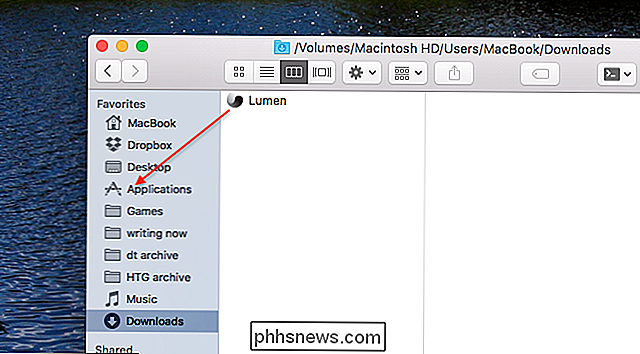
stačí stáhnout soubor ZIP a přetáhnout aplikaci do aplikace. Víte: normální tance instalace Mac
Druhý krok: Projděte malou instalaci
Nicméně nainstalujete Lumen, dvojitým kliknutím nestačí skutečně spustit program. Je to proto, že od tohoto psaní Lumen není kompilován s klíčem pro vývojáře. Váš Mac povolí standardně schválený software, takže budete muset použít řešení pro spuštění programu Lumen.
Klepněte pravým tlačítkem myši na Lumen a potom klepněte na tlačítko "Open".
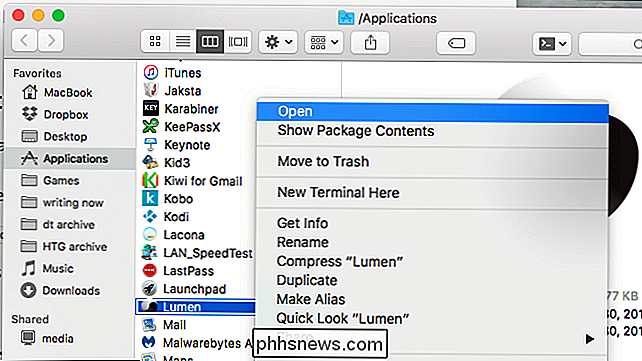
Zobrazí se okno s dotazem, zda
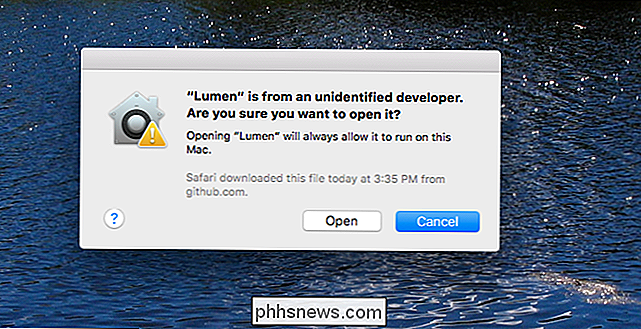
Klepněte na tlačítko "Otevřít" a měli byste být dobře: nebudete požádáni o otevření programu Lumen znovu.
Ještě jednou předtím, než začneme: musíte vypnout funkci "Automaticky upravit jas "na vašem počítači Mac. "
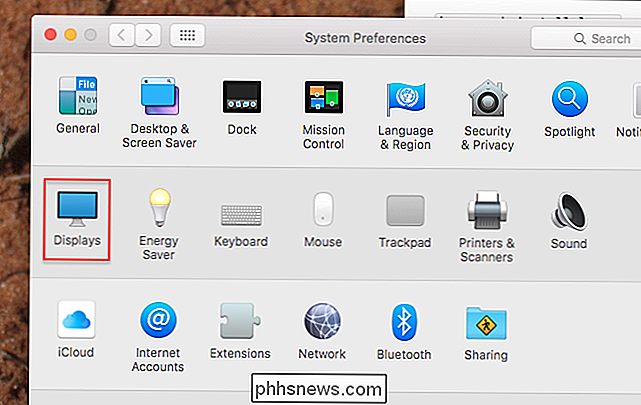
Ujistěte se, že funkce" Automatically adjust brightness "je deaktivována.
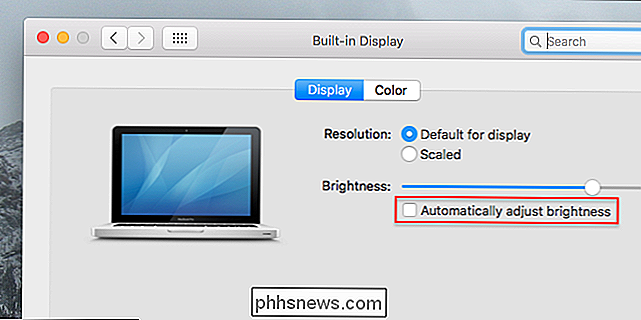
Pokud necháte tuto možnost zaškrtnutou, Lumen nebude fungovat, takže se ujistěte, že to uděláte.
Třetí krok: Vlak Lumen se dozvíte o vašem ideálním stupni jasu
Instalace byla trochu bolestivá, že? Omlouvám se za to. Zde je dobrá zpráva: skutečné použití Lumenu nemůže být jednodušší.
Není mnoho GUI, o kterém se mluví jinak, než ikona na liště menu, která vám umožní přepínat program.
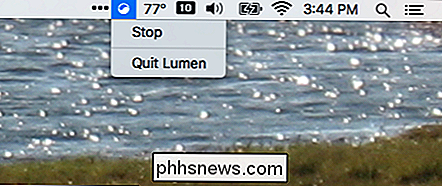
jak používáte tuto věc? V zásadě udělejte to, co již děláte: zvýrazněte jas, když používáte temné okno, které je těžké vidět, a zesvětlete světlo, když oči oslepí světlé okno. Lumen vás bude sledovat, dozvíte se, co dáváte přednost, a pak to udělejte automaticky.
Někdy se bude zdát, že to nefunguje, ale nakonec Lumen zjistí, co děláte a přizpůsobíte se. Jen se nebojte upravit jas podle vašich představ, když přecházíte z tmavých do lehkých oken.
Také se nebojte program zakázat podle potřeby. Je to skvělé pro práci, ale je docela hrozné, například, sledovat filmy. Pokud nechcete, použijte ikonu na liště menu "Stop" Lumen

Jak obrátit číslovaný seznam nebo seznam s odrážkami v aplikaci Microsoft Word
Vytvořili jste opravdu dlouhý seznam položek v aplikaci Word a nyní zjistíte, že je potřeba změnit pořadí. Ručně přesunete jednotlivé položky? Naštěstí ne. Ukážeme vám trik pro obrácení seznamu v aplikaci Word, který pracuje na číslovaných a odrážkových seznamech. Když mluvíme o obrácení seznamu, myslíme, že poslední položka se stane první, druhá až poslední položka se stane druhou , atd.

8 Věcí, které můžete udělat s 3D dotykem na iPhone
IPhone 6s a iPhone 6s Plus jsou první iPhony s funkcí "3D dotyku". Funkce 3D Touch umožňuje iPhone zjistit, jak těžké stisknete, a na některých místech můžete na některých místech stisknout ještě víc. Když stlačíte obrazovku, sklo se ohýbá trošku. Kapacitní snímač pod sklem měří vzdálenost mezi snímačem a prstem, abyste zjistili, jak těžké stisknete tlačítko.



